Keselamatan adalah keprihatinan terpenting bagi sistem komputer kita untuk hampir semua kita, kerana kita tidak mahu membiarkan orang lain mengakses data kita secara haram. Oleh itu, untuk meningkatkan keselamatan komputer anda, Microsoft telah menetapkan fungsi kata laluan gambar. Kami telah melihat cara Menyiapkan Kata Laluan Gambar atau PIN Di Windows 8.

Dalam artikel ini, kami akan memberitahu anda bagaimana anda boleh mengaktifkan atau mematikan fungsi log masuk kata laluan gambar. Sebenarnya log masuk kata laluan gambar diaktifkan secara lalai, jadi sekiranya anda ingin melumpuhkannya, artikel ini akan membantu anda melakukannya.
Nyahaktifkan Log masuk Kata Laluan Gambar Menggunakan Penyunting Pendaftaran
1. Tekan Kekunci Windows + R serentak dan meletakkan regedit dalam Lari kotak dialog.
2. Navigasi ke lokasi berikut:
HKEY_LOCAL_MACHINE \ SOFTWARE \ Policies \ Microsoft \ Windows \ System
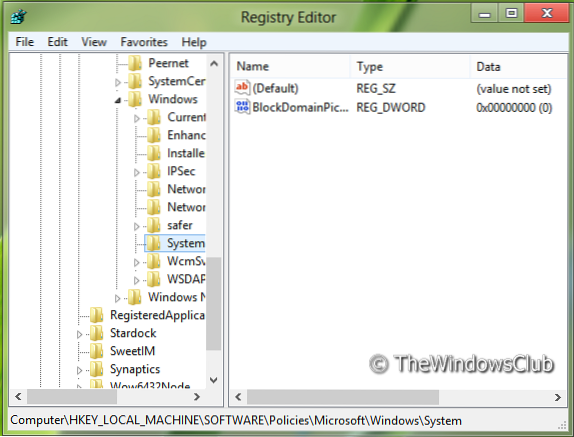
3. Sekarang klik kanan di panel kanan tetingkap. Buat nilai DWORD dan beri nama "BlockDomainPicturePassword".
4. Klik kanan pada nilai DWORD yang dibuat di atas, pilih Ubah suai. Anda akan mendapat tetingkap ini:
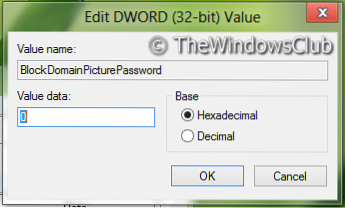
5. Sekarang anda boleh menggunakan nilai berikut untuk Data nilai bahagian:
Dayakan Masuk Kata Laluan Gambar = '0' (Tetapan asal)
Lumpuhkan Kata Laluan Gambar Sign-n = '1'
6. Itu sahaja. But semula untuk melihat hasilnya.
Nyahaktifkan Log Masuk Kata Laluan Gambar Menggunakan Penyunting Dasar Kumpulan
NOTA : Pilihan ini untuk menggunakan polisi kumpulan hanya tersedia di Windows 8 Pro dan Windows 8 Enterprise edisi.
1. Tekan Kekunci Windows + R gabungan dan meletakkan gpedit.msc dalam Lari kotak dialog.
2. Di panel kiri, arahkan ke:
Konfigurasi Komputer -> Templat Pentadbiran -> Sistem -> Log masuk.
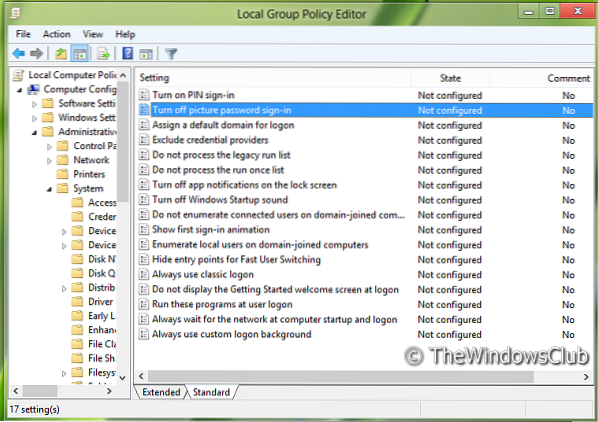
3. Sekarang lihat di bahagian kanan, anda akan mendapat dasar yang dinamakan Matikan log masuk kata laluan gambar seperti gambar di atas.
4. Klik dua kali pada dasar ini untuk mendapatkan tetingkap seperti di bawah.
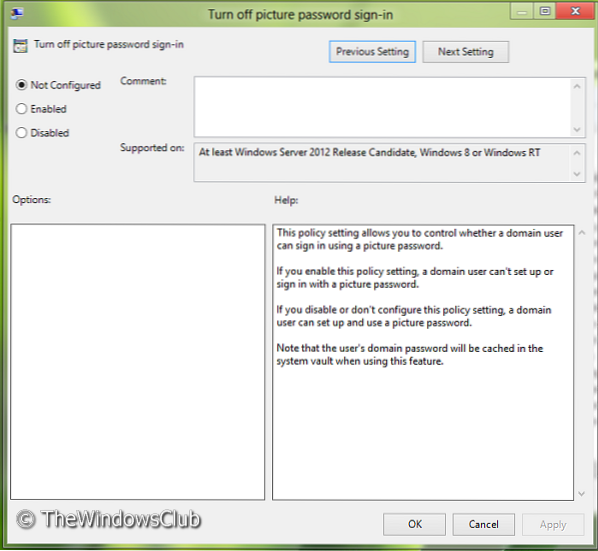
5. Sekarang anda boleh menggunakan tetapan berikut:
Dayakan Gambar Kata Laluan Masuk = Dinyahdayakan / Tidak dikonfigurasi (Tetapan asal)
Lumpuhkan Log Masuk Kata Laluan Gambar = Aktifkan
Selepas membuat perubahan klik Memohon diikuti oleh okey.
Itu sahaja. But semula untuk melihat hasilnya.

 Phenquestions
Phenquestions


